요즘 '나나' 보는 재미로 사는데, 갑자기 유튜브가 뚝뚝 끊기고 난리가 나네요. PC 업그레이드를 한지가 얼마 안 되었는데 이렇게 딜레이가 생기니 현타가 옵니다. 도대체 유튜브를 빵빵하게 보려면 얼마나 PC가 좋아야 합니까? ㅋㅋ 물론, 내 PC가 그럴 리가 없다고 생각하기 때문에 다른 문제가 무엇인지 알아보고 유튜브 버퍼링을 개선하는 방법과 실제 효과를 알아보겠습니다.

유튜브 딜레이, 끊김, 버퍼링은 다양한 이유로 발생하는데 만약 유튜브에서 시청하는 동영상이 시작하자마자 버퍼링이나 딜레이가 발생하면 그 동영상이 시청자가 많이 없어 (인기 없는...) 서비스가 원할하지 않는 것도 이유 중 하나입니다. 그러나 보통의 경우는 사용하는 브라우저나 단말기(PC나 스마트폰)의 환경이 좋지 못해 원활한 유튜브 플레이를 방해하며 아래와 같이 8가지 방법으로 해결해 볼 수 있습니다
목차
- 쿠키와 인터넷 사용 기록 삭제
- 크롬 하드웨어 가속 설정 변경
- 크롬 계열 QUIC 사용 안하기
- 확장 프로그램 (플러그인)을 삭제하기
- 악성프로그램 삭제
- 네트워크 연결 초기화나 변경
- 인터넷 속도 체크해보기
- 유튜브 시청 화질을 타협하기
사용 브라우저를 최적화한다
이 방법은 크롬이나 엣지 브라우저 등 사용하고 있는 브라우저의 실행을 쾌적하게 하여 유튜브 동영상 처리를 원활하게 하는 방법입니다.
1. 쿠키와 인터넷 사용 기록 삭제
우선 본인의 PC나 스마트폰에서 브라우저 시크릿 창을 통해 유튜브를 시청해보거나, 다른 브라우저에서 유튜브를 봐서 끊김 없이, 딜레이 없이 영상이 표시된다면 원래 문제가 된 브라우저의 쿠키와 인터넷 사용 기록을 삭제해보세요. 브라우저가 남기고 있는 쿠키와 인터넷 사용 기록, 캐시 정보가 많이 저장되고 있어 이로 인해 브라우저의 성능이 저하된 이유가 유튜브 영상을 끊기고 버퍼링을 생기게 합니다. 쿠키와 인터넷 사용 기록 삭제 방법은 쉽습니다.

크롬 브라우저는 설정 > 개인정보 및 보안 > 인터넷 사용 기록 삭제 메뉴에서 캐시를 삭제할 수 있습니다. 다른 브라우저도 비슷한 기능이 있으니 쿠키와 사용 기록을 삭제해 보시길 추천드립니다.

모바일에서는 애플리케이션에서 유튜브 앱을 찾아 저장공간의 캐시를 삭제해주세요.
캐시를 삭제하는 방법은 저는 효과를 본 적이 없는데, 다른 블로그에서는 많은 분들이 쿠키와 인터넷 사용 기록을 삭제하는 방법으로 유튜브 딜레이를 해결하였다고 합니다.
2. 크롬 하드웨어 가속 설정 변경
PC 크롬 브라우저의 경우 그래픽 카드 가속에 문제로 유튜브 동영상 실행이 원활하지 않을 수 있습니다. 본인이 최근 그래픽카드를 바꾸거나 드라이버를 변경한 후 갑자기 유튜브가 끊긴다면 아래와 같이 설정을 변경해보세요

설정 > 고급 > 시스템 에 '가능한 경우 하드웨어 가속 사용' 항목을 사용 중이라면 꺼주세요. 만약 반대로 꺼져있다면 사용으로 켜주는 방법으로 기존과 다르게 바꿔서 유튜브 영상 실행을 확인하면서 문제 해결이 되는지 점검하면 됩니다. 원래 그래픽카드를 이용해 페이지를 빠르게 처리해주는 기능인데, 유튜브 동영상 실행은 끊김이 발생하는 원인으로 밝혀진 적이 있어 대부분은 끄는 것이 도움이 될 수 있습니다.
3. 크롬 계열은 QUIC 기능 사용 안 하기
크로미엄(Chromium)을 이용하는 크롬, 엣지, 웨일 등의 웹브라우저는 구글이 만든 차세대 인터넷 프로토콜인 'QUIC(Quick UDP Internet Connections) 프로토콜'을 사용하는 것이 기본으로 활성화되어 있는데 아직 비표준 기능이라서 유튜브 등에서 버퍼링이 발생한다는 보고가 있습니다. 저도 예전에 끄고 쓰고 있어서 효과를 봤다고 할 수 있습니다.

웹 브라우저 주소창에 아래와 같이 입력하면 QUIC 항목을 찾아 설정을 'Disabled'로 변경해주세요
chrome://flags/#enable-quic
변경 후 브라우저를 재시작한 후 유튜브 동영상을 재생해 보고 끊김이나 버퍼링이 개선되었는지 확인해보세요.
4. 확장 프로그램 (플러그인)을 삭제하기
플러그인 혹은 확장 프로그램은 웹 브라우저에 붙어 움직이기 때문에 동작에 영향을 줍니다.

이미 확장 프로그램이 설치되어 있다면 주소창 옆 확장 프로그램 버튼을 클릭해 확장 프로그램 관리로 들어가세요

유튜브 관련 확장 프로그램이나 불필요한 확장프로그램, 혹은 전체 확장프로그램을 삭제해서 깨끗하게 만들어 유튜브 동영상 버퍼링이 없는지 확인하세요. 만약 확장프로그램 삭제 후 유튜브 영상 실행이 원활하다면 확장 프로그램에 의해 끊김 현상이 발생한 경우일 것입니다.
사용 PC나 스마트폰 환경을 최적화한다
사용하는 웹브라우저를 최적화해도 유튜브 동영상 실행이 잘 안된다면, 더 상위에 있는 OS를 최적화해야합니다. 평소에 유튜브 시청을 잘하고 있는 상황이라면 본 작업으로 유튜브 딜레이 현상을 개선이나 해결할 가능성이 높습니다. 사용하는 PC나 스마트폰 환경을 아래와 같이 최적화 해 보세요
5. 악성프로그램/앱 제거
PC와 스마트폰에서 유튜브 동영상 실행을 방해하는 프로그램을 제거하는 것으로 유튜브 동영상 끊김 현상을 해결할 수도 있습니다. 이런 프로그램에는 악성프로그램도 있지만 은행의 보안 프로그램도 OS와 네트워크 검사 등을 실행하며 유튜브 실행을 방해합니다. 은행업무 시 다시 설치해도 되니 우선 유튜브만을 위해 각종 은행 보안 프로그램을 제거해주세요.

PC의 경우 '구라제거기'로 쉽고 빠르게 지저분한 금융 보안 프로그램을 삭제할 수 있습니다.
구라제거기 다운로드
https://teus.me/category/IT/구라제거기 ➤
6. 네트워크 연결 초기화나 변경
가끔 PC나 모바일의 네트워크가 불안정할 때가 있습니다. 모바일일 경우 와이파이보다는 모바일 데이터가 더 품질이 좋은데, 유튜브가 끊긴다면 와이파이와 모바일 데이터를 번갈아 바꿔가며 유튜브 실행이 더 잘 되는 쪽으로 연결하는 것도 방법이며 집의 무선공유기 연결로 유튜브 영상 실행이 원활하지 않는다면 해당 공유기의 상태를 점검하는 것도 좋습니다. PC는 네트워크 어뎁터를 재실행 (혹은 PC를 재시작)해보는 것도 해볼 만합니다.

윈도우의 설정 > 상태 > 네트워크 초기화 를 클릭하세요
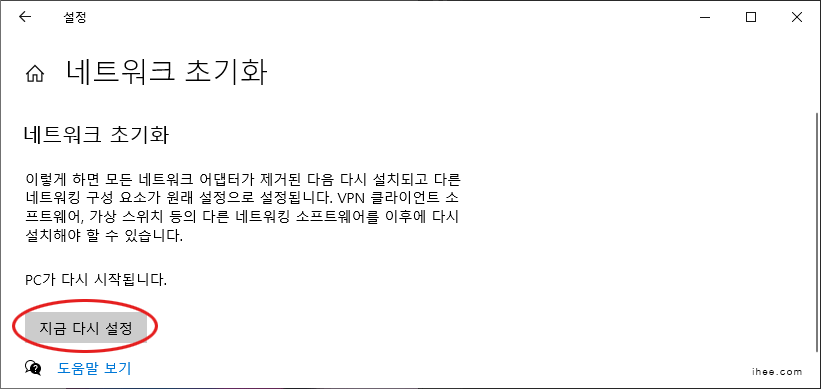
네트워크 초기화에서 '지금 다시 설정'을 클릭해 초기화를 해주세요

모바일에서는 WI-FI 사용을 끄거나 켜서 네트워크 연결을 바꿔보는 것으로 효과를 볼 수 있습니다. 무선공유기로 유튜브를 보는 것이 좋지만 무선공유기가 원래 느리다면 통신사 데이터로 유튜브를 끊김 없이 볼 수밖에 없습니다.
유튜브 동영상 실행이 원활한지 확인하고 효과가 없다면 다른 방법을 계속 따라 해 보시기 바랍니다.
7. 인터넷 속도를 체크해본다
이 방법은 조금 근거는 없지만 본인 환경을 알아보는 것으로 의미가 있는 방법입니다. 우선 본인 PC나 모바일폰에서 인터넷 속도를 측정해보세요
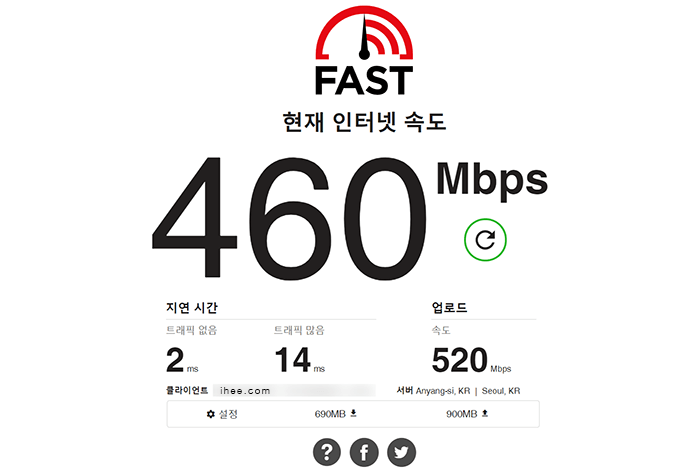
100 Mbps 이상 나온다면 기가인터넷을 사용하고 있는 것으로 유튜브 시청에는 문제가 없어야 합니다. 그런데 인터넷 속도가 계약한 통신사 속도가 안 나온다면 통신사에서 속도제한이나 기타 문제로 네트워크 통신이 원활하지 않는 것입니다. 예를 들어 하루나 한 달 동안 약정한 데이터를 모두 사용하면 통신사에서 속도 제한을 걸기 때문에 고해상도의 유튜브 영상 시청은 끊김, 버퍼링, 딜레이 등이 현상이 나올 수밖에 없습니다. 이런 상태에서는 유튜브 동영상 시청뿐만 아니라 다른 작업도 어렵게 됩니다. 인터넷 속도가 이상하다면 사용 중인 통신사에 확인을 하시기 바랍니다.
그리고 저의 경우에는 기분 탓인지 모르겠지만, 각종 속도 체크 후에 유튜브 동영상의 버퍼링 현상이 사라지곤 했습니다. 저의 망상에 의하면 네트워크 속도 체크하니까. 통신사가 얼른 속도를 올려준 건 아닐까 하는 상상을 해봅니다. ㅋㅋ
8. 유튜브 시청 화질을 타협하기
마지막 방법입니다. 유튜브에서는 동영상 시청 문제를 해결하는 방법으로 화질을 낮춰보도록 권고하고 있습니다. 8K/4K 유튜브 동영상을 보려면 유튜브가 권장하는 네트워크 속도와 그래픽카드 혹은 스마트폰 사양일 때 가능합니다. 따라서 그것보다 낮은 화질인 1080p 혹은 720p로 화질을 낮춰 유튜브 영상을 실행해 보고 끊김이나 딜레이, 버퍼링이 발생하는지 확인해보세요. 480p, 360p 등 하위 화질로 계속 낮춰 가장 동영상 플레이가 잘되는 화질을 찾아보고 앞으로는 해당 화질로 유튜브를 즐기면 됩니다. 아마 화질이 구려졌지만 끊기고 버퍼링 생기는 문제로 스트레스는 생기지 않을 것입니다.
유튜브 고객센터의 동영상 재생 문제 해결 방법 안내
https://support.google.com/youtube/topic/9257404 ➤
https://support.google.com/youtube/answer/91449 ➤

여기까지 유튜브 딜레이, 끊김, 버퍼링 현상 해결을 위한 방법 8가지를 알아봤습니다. 위 방법으로 효과를 보셨으면 좋겠네요. 이상입니다.
'IT > 오류·장애·문제' 카테고리의 다른 글
| 티스토리: 연결하려는 도메인의 유효한 인증서를 찾을 수 없습니다. (5) | 2021.09.24 |
|---|---|
| Ubuntu Linux : Waiting for cache lock: Could not get lock /var/lib/dpkg/lock-frontend 에러 (0) | 2021.09.23 |
| 죄송합니다. 이 pin은 조직의 리소스에 대해 작동하지 않습니다. 오류 해결 방법 (42) | 2021.08.12 |
| 크롬 localhost ssl 보안경고 끄는 방법 (0) | 2021.08.11 |
| 사용 중인 네트워크에서 로그인 페이지 방문을 요청할 수 있습니다. 오류 (0) | 2021.08.11 |
